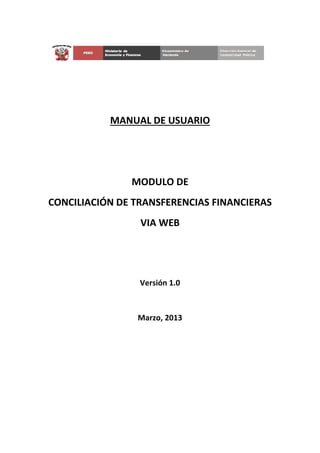
Manua ll transferencia_financiera - sistran
- 1. MANUAL DE USUARIO MODULO DE CONCILIACIÓN DE TRANSFERENCIAS FINANCIERAS VIA WEB Versión 1.0 Marzo, 2013
- 2. SISTRAN MODULO DE CONCILIACIÓN DE TRANSFERENCIAS FINANCIERAS Manual de Usuario Versión del Manual : Fecha de Impresión : <1.0> 12/03/2013 INDICE 1. Presentación. ..................................................................................................................... 3 2. Aspectos Generales. ........................................................................................................ 3 3. Inicio de Sesión de la UE ................................................................................................ 4 3.1 Transferencias........................................................................................................... 5 3.2 Genera Actas ............................................................................................................. 8 3.3 Acceso....................................................................................................................... 16 Ministerio de Economía y Finanzas 2
- 3. SISTRAN MODULO DE CONCILIACIÓN DE TRANSFERENCIAS FINANCIERAS Manual de Usuario Versión del Manual : Fecha de Impresión : <1.0> 12/03/2013 1. Presentación. La finalidad del documento es presentar el manual, que permita al usuario (entidades del Sector Público) utilizar de manera adecuada el Módulo de Conciliación de Transferencias Financieras, para lo cual la entidad deberá migrar la información y posteriormente generar las Actas de Conciliación en el Módulo SISTRAN a través del link de acceso http://apps2.mef.gob.pe/apptransferencias/index.jsp Aplicativo WEB, en cumplimiento a la Directiva Nº 003-2012-EF/51.01. 2. Aspectos Generales. El Módulo de Conciliación de Transferencias Financieras, va permitir a las entidades del Gobierno Nacional, Gobierno Regional, Gobiernos Locales y Empresas del Estado, migrar sus informaciones de Transferencias otorgadas y recibidas y posteriormente generar sus Actas de Conciliación, vía WEB. En lo que se refiere a los aspectos técnicos del Sistema, se describirán las funciones generales a ser utilizadas por la Entidad: • Inicio del Sistema; el ingreso correcto al Sistema. • Estándares de Servicios; expone los elementos comunes considerados en las opciones del menú de la aplicación, la utilización de grupo de opciones, cuadros, botones y cuadrículas que se visualizan en cada pantalla. Ministerio de Economía y Finanzas 3
- 4. SISTRAN MODULO DE CONCILIACIÓN DE TRANSFERENCIAS FINANCIERAS Manual de Usuario Versión del Manual : Fecha de Impresión : <1.0> 12/03/2013 3. Inicio de Sesión de la UE Para el Inicio de Sesión se debe tener el Usuario y Clave otorgado por el Sectorista de la Cuenta General al pliego, y éste a su vez comunicarlo a cada Unidad Ejecutora, asimismo tener presente el Año a registrar, ya que si corresponde a otro año puede no aparecer el menú principal. En la siguiente pantalla se debe presionar el botón “Módulo” y luego presionar el botón “Transferencias Financieras”. Ahora se aprecia el Menú Principal para la Unidad Ejecutora con 2 opciones: • Transferencias • Genera Actas • Acceso • Inicio Ministerio de Economía y Finanzas 4
- 5. SISTRAN MODULO DE CONCILIACIÓN DE TRANSFERENCIAS FINANCIERAS Manual de Usuario Versión del Manual : Fecha de Impresión : <1.0> 12/03/2013 El cual detallaremos a continuación: 3.1 Transferencias. Se muestra la opción de Migración de Transferencias Financieras, para empezar en esta opción se debe presionar el botón “Siguiente”: En la siguiente pantalla la Unidad Ejecutora puede realizar tres Acciones: 1.Migrar Transferencias Financieras, 2. Buscar Transferencias Financieras migradas y 3. Imprimir. Ministerio de Economía y Finanzas 5
- 6. SISTRAN MODULO DE CONCILIACIÓN DE TRANSFERENCIAS FINANCIERAS Manual de Usuario Versión del Manual : Fecha de Impresión : <1.0> 12/03/2013 1. Para Migrar las Transferencias Financieras recibidas y otorgadas se debe presionar el botón “Migrar Transferencias”. Las opciones “Pliego” y “UE” sólo se visualizarán cuando la UE también es Pliego, dando la posibilidad de Migrar las Transferencias Financieras como UE o como Pliego. Una vez presionado el botón “Migrar Transferencias” se deshabilita todas las opciones mientras procesa la migración. El Sistema empieza a procesar la información verificando validaciones o buscando modificaciones de las Transferencias desde la última vez que se migró, devolviendo el resultado al usuario. Sí hubiera un error en el Proceso de Migración se visualizará en el botón “Validaciones”. Ministerio de Economía y Finanzas 6
- 7. SISTRAN MODULO DE CONCILIACIÓN DE TRANSFERENCIAS FINANCIERAS Manual de Usuario Versión del Manual : Fecha de Impresión : <1.0> 12/03/2013 Presionando el botón “Validaciones” se mostrará un listado con las Transferencias Financieras de la Entidad logueada que tienen errores. La información mostrada son la Entidad logueada, Entidad Destino de la Transferencia, Rubro, Tipo de Recurso, Clasificador, Monto de Ejecución y el Mensaje relacionado con el error encontrado. 2. Luego de migrar las Transferencias Financieras, se puede realizar la búsqueda de las mismas, según los siguientes filtros: a. Seleccionar primero el Trimestre que se desea consultar las Transferencias Financieras en la parte superior. b. U. Ejecutora: Unidad Ejecutora logueada. Si la Entidad no es Pliego este listado se encuentra deshabilitada. Si la Entidad es Pliego este listado se encuentra habilitada para que se pueda seleccionar cualquier Unidad Ejecutora del Pliego. c. Tipo: Indica si se desea consultar Transferencias Financieras Recibidas u Otorgadas. Ministerio de Economía y Finanzas 7
- 8. SISTRAN MODULO DE CONCILIACIÓN DE TRANSFERENCIAS FINANCIERAS Manual de Usuario Versión del Manual : Fecha de Impresión : <1.0> 12/03/2013 d. U. Recíproca: Unidad Ejecutora Destino de la Transferencia Financiera. Si se selecciona Tipo “Otorgadas” el Sistema muestra a las Entidades (nombre del Pliego y de la UE) a las que ha otorgado Transferencias Financieras, indicando el monto de Ejecución que cada una de las Entidades ha recibido (según sus migraciones) y el estado de Acta (CERRADO) o (PENDIENTE) y en la parte inferior muestra la Entidad que ha otorgado cada vez que se selecciona la descripción del Pliego. 3. Se puede efectuar la impresión de los registros de la búsqueda. 3.2 Genera Actas Al seleccionar “Generar Actas” desde el menú, el sistema nos mostrará la pantalla de Generación de Actas, para empezar en esta opción se debe presionar el botón “Siguiente”: Ministerio de Economía y Finanzas 8
- 9. SISTRAN MODULO DE CONCILIACIÓN DE TRANSFERENCIAS FINANCIERAS Manual de Usuario Versión del Manual : Fecha de Impresión : <1.0> 12/03/2013 Se muestra la siguiente pantalla de Conciliación de Transferencias Financieras entre Entidades del Estado, donde se puede efectuar los siguientes filtros. Se puede buscar las transferencias por: El Estado del Acta (Pendiente / Cerrado) UE Recíproca (Ejecutora que tiene Transferencias ya sea Otorgadas o Recibidas). Tipo de Transferencias (Otorgadas / Recibidas) Ministerio de Economía y Finanzas 9
- 10. SISTRAN MODULO DE CONCILIACIÓN DE TRANSFERENCIAS FINANCIERAS Manual de Usuario Versión del Manual : Fecha de Impresión : <1.0> 12/03/2013 Si el usuario que ingresó al sistema es Ejecutora, el filtro de búsqueda “U. Ejecutora” se mostrará inhabilitado, y solo permitirá la búsqueda de solo la UE logueada, caso contrario si el usuario ingresa como Pliego el filtro “U. Ejecutora” se habilitará mostrando todas las Unidades Ejecutoras del Pliego. Una vez ubicada la Unidad Ejecutora Recíproca con la cual debemos conciliar tenemos que efectuar los siguientes pasos: Registrar Datos del Contador (Opción “Datos Contador”) Generar Acta Conciliación (Opción “Detalle”) Datos Contador: Para poder registrar y generar un Acta de conciliación se requiere tener los datos de un Contador responsable de la Unidad Ejecutora para ello presionamos el botón “Datos Contador”. Si no se ha registrado contador aún se mostrarán los campos de datos vacios. Ministerio de Economía y Finanzas 10
- 11. SISTRAN MODULO DE CONCILIACIÓN DE TRANSFERENCIAS FINANCIERAS Manual de Usuario Versión del Manual : Fecha de Impresión : <1.0> 12/03/2013 Se deberán registrar los siguientes campos: o Nombres. Es obligatorio. o Apellidos. Es obligatorio. o DNI. Es obligatorio. o Tipo Colegiatura. Es obligatorio. o Matricula. Es obligatorio. o Teléfonos. o Email. Es obligatorio. Si es el primer Contador a registrar debemos pulsar el botón “Nuevo Contador” para efectuar su registro en el Sistema, en caso ya se tenga registrado previamente un Contador y se requiera solo editar algunos datos debemos pulsar el botón ”Grabar”. Luego de guardar los datos ingresados, en el Sistema se muestra un mensaje informando que se grabó correctamente la información. El registro se mostrará en un listado que se puede visualizar pulsando sobre la etiqueta “Consulta Contadores” situada en la parte central superior de esta pantalla: Ministerio de Economía y Finanzas 11
- 12. SISTRAN MODULO DE CONCILIACIÓN DE TRANSFERENCIAS FINANCIERAS Manual de Usuario Versión del Manual : Fecha de Impresión : <1.0> 12/03/2013 Desde esta pantalla se podrá efectuar la búsqueda de Contadores registrados para la UE. El campo para filtro permite buscar en los siguientes campos: Entidad. Nombre del Contador. DNI. Colegiatura. Teléfonos. Email. El sistema permite la impresión del Listado de Contadores, pulsando el botón ”Imprimir” se mostrará el siguiente reporte: Ministerio de Economía y Finanzas 12
- 13. SISTRAN MODULO DE CONCILIACIÓN DE TRANSFERENCIAS FINANCIERAS Manual de Usuario Versión del Manual : Fecha de Impresión : <1.0> 12/03/2013 Detalle: Una vez registrado el Contador para la Unidad Ejecutora se procede a crear el Acta para la Entidad que ingresó al Sistema. Pulsamos sobre el botón “Detalle” situado en el listado de las Ejecutoras en la parte derecha, mostrándose luego la siguiente pantalla: En la pantalla se mostrará en la parte superior los datos de la Entidad Destino y en la parte inferior los datos de la Entidad Origen entre las cuales se generará el Acta de Conciliación. En la pantalla se muestra el detalle de los Clasificadores de Gastos por los cuales se otorgó y/o recibió las Transferencias Financieras, los datos mostrados son: o Fuente de Financiamiento. o Rubro. o Clasificador. o Descripción. o Monto (Otorgado / Recibido). Nota: Si el Monto Otorgado es el mismo que el Monto Recibido el sistema inhabilitará los campos Justificación y Estado, porque no existen diferencias en dichos montos. Si se requiere imprimir el Acta de Conciliación sin haber cerrado la Generación del Acta el sistema mostrará un mensaje informativo con el mensaje “Falta Cierre del Acta”. Ministerio de Economía y Finanzas 13
- 14. SISTRAN MODULO DE CONCILIACIÓN DE TRANSFERENCIAS FINANCIERAS Manual de Usuario Versión del Manual : Fecha de Impresión : <1.0> 12/03/2013 Se procede a cerrar el Acta para lo cual pulsamos sobre el botón “Cerrar Generación de Acta”, y se mostrará una pantalla tal como sigue: Para efectuar el Cierre del Acta se requiere una Clave Virtual, en caso el Contador no haya generado la clave el sistema mostrará un mensaje en color rojo con el siguiente texto “Debe Generar su Clave Virtual para poder Cerrar”. Para proceder a Generar la Clave Virtual revisar el punto 3.3.2. Cuando se haya generado la clave virtual, ingresamos el DNI y Clave en la pantalla de “Cerrar Generación de Acta” y pulsamos el botón Aceptar. El sistema mostrará un mensaje con texto “La información se ha grabado con éxito”. Con lo cual termina el cierre del Acta de Conciliación por parte de la Ejecutora. Ministerio de Economía y Finanzas 14
- 15. SISTRAN MODULO DE CONCILIACIÓN DE TRANSFERENCIAS FINANCIERAS Manual de Usuario Versión del Manual : Fecha de Impresión : <1.0> 12/03/2013 Una vez efectuado el cierre del Acta, en la pantalla se mostrará el campo Estado como “Cerrado” para la ejecutora que ingresó al Sistema quedando aún con Estado “Pendiente” el cierre por parte de la Ejecutora Recíproca. Importante: La Ejecutora Recíproca debe realizar los mismos pasos citados hasta este punto, con lo cual ambos tendrán el campo Estado en “Cerrado” y podrán imprimir el Acta de Conciliación pulsando en el botón “Imprimir Acta”. El reporte del Acta se mostrará tal como sigue: Ministerio de Economía y Finanzas 15
- 16. SISTRAN MODULO DE CONCILIACIÓN DE TRANSFERENCIAS FINANCIERAS Manual de Usuario Versión del Manual : Fecha de Impresión : <1.0> 12/03/2013 3.3 Acceso La opción de Acceso tiene dos opciones tal como se muestra en la pantalla. 3.3.1. Cambio de Clave Ministerio de Economía y Finanzas 16
- 17. SISTRAN MODULO DE CONCILIACIÓN DE TRANSFERENCIAS FINANCIERAS Manual de Usuario Versión del Manual : Fecha de Impresión : <1.0> 12/03/2013 La opción de cambio de clave permite modificar la contraseña de acceso al Sistema de Conciliación de Transferencias Financieras. Seleccionamos el Ítem “Cambio de Clave” y pulsamos sobre el botón “Siguiente” y se mostrará la siguiente pantalla. Para lo cual ingresamos la Contraseña Actual, luego la Contraseña Nueva y finalmente confirmaremos la Nueva Contraseña. Pulsamos en el botón “Aceptar” y el sistema procederá a efectuar el cambio de contraseña y finalmente le pedirá que acceda nuevamente al Sistema mostrándole la pantalla inicial. 3.3.2. Generar Clave Virtual La Clave Virtual es una opción que permite enviar al correo electrónico del contador, registrado en el sistema, un número con el cual se podrá cerrar el Acta de Conciliación de las Transferencias Financieras. Ministerio de Economía y Finanzas 17
- 18. SISTRAN MODULO DE CONCILIACIÓN DE TRANSFERENCIAS FINANCIERAS Manual de Usuario Versión del Manual : Fecha de Impresión : <1.0> 12/03/2013 Seleccionamos el Ítem “Generación de Clave Virtual” y pulsamos sobre el botón “Siguiente” y se mostrará la siguiente pantalla. Ingresamos el DNI registrado para el Contador. En caso el DNI sea diferente al registrado, el sistema mostrará un mensaje con el texto “El número de DNI no es el correcto”. Ministerio de Economía y Finanzas 18
- 19. SISTRAN MODULO DE CONCILIACIÓN DE TRANSFERENCIAS FINANCIERAS Manual de Usuario Versión del Manual : Fecha de Impresión : <1.0> 12/03/2013 Si el DNI ingresado es el mismo que se registró en los Datos del Contador el sistema enviará un Email a esa dirección electrónica con la clave virtual y mostrará un mensaje con el texto “Se envió el MAIL correctamente”. Se enviará un email a la cuenta registrada para el contador conteniendo la clave virtual, tener en cuenta que este email será enviado desde una dirección electrónica denominada computo@mef.gob.pe , cabe recalcar que este email no debe ser contestado. Ministerio de Economía y Finanzas 19
- 20. SISTRAN MODULO DE CONCILIACIÓN DE TRANSFERENCIAS FINANCIERAS Manual de Usuario Versión del Manual : Fecha de Impresión : Ministerio de Economía y Finanzas 20 <1.0> 12/03/2013
